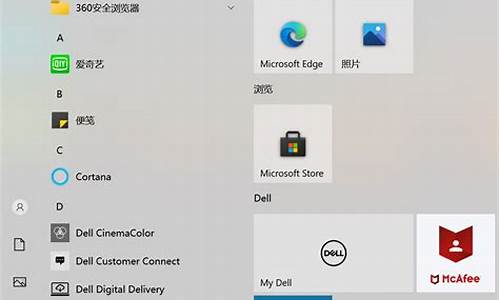还原电脑系统是什么,电脑里的还原系统叫什么

所谓的一键还原,其实就是一种系统完整备份、还原程序。它是将预先安装好的操作系统进行完整备份,备份中可以包含安装好的驱动程序、?软件等等内容,备份的文件会存放在电脑硬盘的一个隐藏分区或目录中。我们只需要在电脑开机进入系统之前,按照屏幕上的还原提示进行简单的操作就可以将备份的内容进行还原了。因为是完整备份,所以我们在恢复的时候,只能将系统恢复到备份时候的样子,通常也就是电脑买回来时候的样子。 与一键还原相比,重新安装系统的过程就要复杂的多。首先,安装操作系统所需要花费的时间通常就要比还原系统备份所用的时间长的多,其次,在安装完系统后,我们还需要安装硬件驱动程序以及应用软件,才能让电脑正常的工作起来。 所以,在电脑使用初期,使用一键还原要比重装系统简单、方便的多。不过,如果电脑使用较长时间后,一键还原可能就并不适用了。 上面提到过,品牌电脑一键还原的系统备份中通常都会集成驱动程序和一些OEM软件,在长期的使用过程中,这些驱动程序及软件可能都会有一些必要的更新和升级,而操作系统本身也会有很多必要的补丁需要更新。而这些驱动和软件的更新程序,是无法单独更新到一键还原的备份文件中去的,所以在使用一键还原对系统进行恢复后,可能就需要做大量的系统更新工作,而有些新版本的软件,可能还需要先卸载掉以前的旧版本才能安装。 对系统和软件的更新,可能需要花费大量的时间和精力,而且在操作系统没有完全安装所有补丁之前连接网络的话,还有可能会被病毒或恶意程序攻击,很不安全。与其这样,还不如直接使用集成了更新补丁的新版本系统安装光盘重新安装系统,之后再直接安装驱动和应用软件的最新版本。 当然,大多数一键还原程序也提供了重新备份的功能,我们可以将使用新版本系统和软件重新安装好的系统进行备份,以供日后还原使用。 最后要提醒大家的是,无论是一键还原还是重新安装系统,都会使系统分区(通常是C盘)上面的所有数据丢失,所以一定要记得在安装或恢复系统之前将自己重要的数据都备份到其它的分区哦
计算机内置的 F10 系统恢复出厂设置功能,能短时间内帮您将计算机系统恢复到初始状态。
一、F10 恢复出厂设置操作前须知:
1.系统恢复出厂会删除 C 盘中数据(包含桌面文件、下载、文档等)和安装在 C 盘的软件,您可以勾选备份 C 盘个人文档等内容。F10 后,安装在 C 盘的软件需要您重新安装,安装在非系统盘(例如 D 盘、E 盘等)的软件,是否需要重新安装取决软件本身的特性,具体请以实际情况为准。。
2.为方便后续使用 Office 应用软件,请您务必记住自己激活此计算机 Office 组件的微软帐号和密码。恢复完成后,需要重新配置计算机,如录入指纹、配对蓝牙、连接 WLAN 等,首次开机,可能会比平时正常开机速度稍慢,请您耐心等待。
3.恢复出厂设置前,除电源适配器、键鼠外,请拔掉其他的外接设备,如扩展坞、U 盘等存储设备。
4.若您的计算机预置的是 Windows 10 系统,升级至 Windows 11 系统后,使用 F10 系统恢复出厂功能,将回退到出厂预置的 Windows 10 系统。若您的计算机预置的是 Windows 11 系统,使用 F10 系统恢复出厂功能,依旧会回到出厂预置的 Windows 11 系统。
二、F10恢复出厂设置操作方法
1.进入系统恢复出厂界面。
方法一:将计算机连接电源,开机时长按或点按 F10 键进入系统恢复出厂界面。
方法二:将计算机连接电源,开机状态下,打开华为电脑管家,点击更多图标,选择设置中心 > 系统 > 恢复出厂设置。(不同版本的电脑管家操作界面可能略有不同,请以实际情况为准)。
2.在系统恢复出厂界面,选择恢复出厂设置。
温馨提醒:不同版本的 F10 功能操作界面可能略有不同,请您按实际界面提示操作。
3.按提示将数据备份到指定盘中,点击添加文件,选择需要备份的 C 盘内容,点击开始。
温馨提醒:
(1)若您选择跳过,不备份 C 盘数据,计算机一键恢复出厂后将导致 C 盘中的个人数据丢失,无法恢复,请您注意。
(2)该方式可以备份个人文档等内容,无法备份软件,系统恢复出厂后,安装在 C 盘(系统盘)的软件,需要您重新安装。安装在非系统盘(例如D盘,E盘等)的应用软件,F10 之后是否需要重新安装取决软件本身的特性,部分软件需要重新安装。
(3)若您需要备份至外接存储设备中,请在此步骤中重新插入设备。
4.备份完成后,会自动跳转到还原引导界面。
5.进入华为恢复出厂界面,点击开始,计算机将自动进行系统恢复。
6.系统恢复出厂后,将进入首次开机设置界面,按提示完成配置即可。
声明:本站所有文章资源内容,如无特殊说明或标注,均为采集网络资源。如若本站内容侵犯了原著者的合法权益,可联系本站删除。